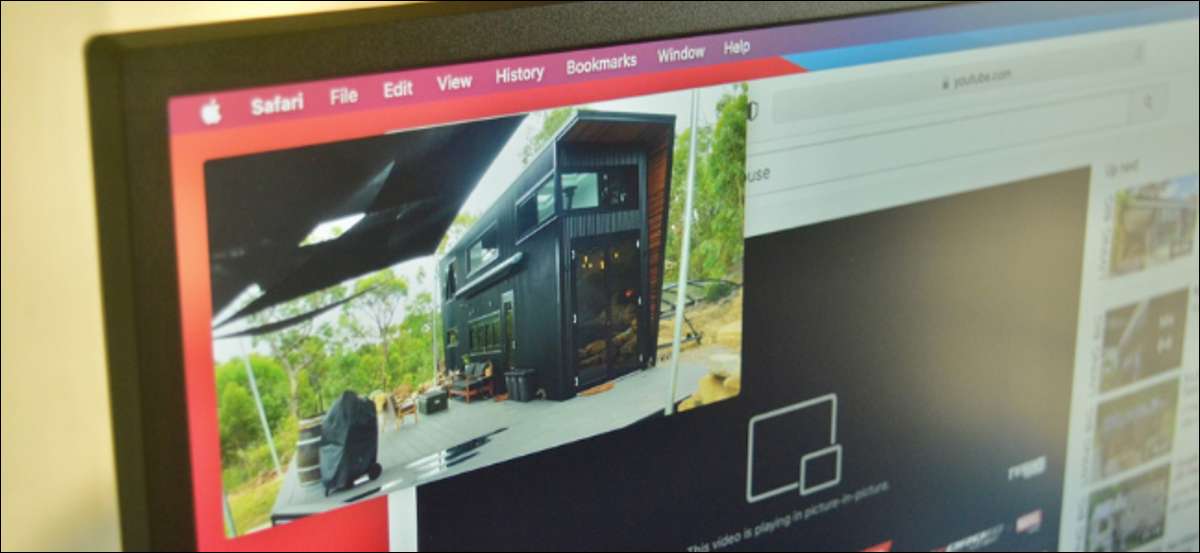
専用ピクチャインピクチャ(PIP)ボタンは、Mac上のフローティングモバイルウィンドウでビデオを再生することを非常に簡単にします。不当なことに、YouTube Playerはこの機能をサポートしていません。ありがたいことに、Mac上のSafariでYouTube Picture-in-pictureを見るための隠された方法があります。
Safari(およびTV App)の多くのWebサイトには、画像内ボタンが付いています。単にそれを押してフローティングメディアプレーヤーに入ります。
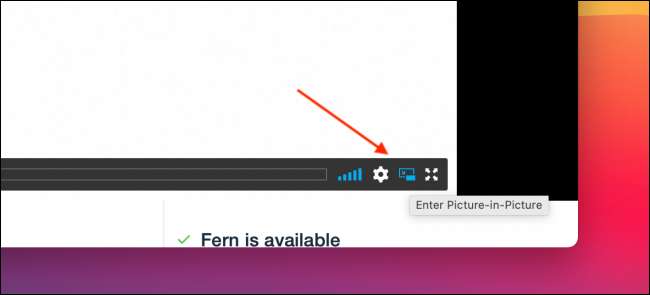
YouTubeのビデオのプロセスは異なります。まず、を開く YouTubeのウェブサイト Safariでは、画像インピクチャモードで見たいビデオに移動します。
関連している: トラックパッド、マウス、キーボードを使用して任意のMACを右クリックする方法
次、 右クリックしたら ビデオウィンドウで。 YouTubeの独自のコンテキストメニューが表示されます。
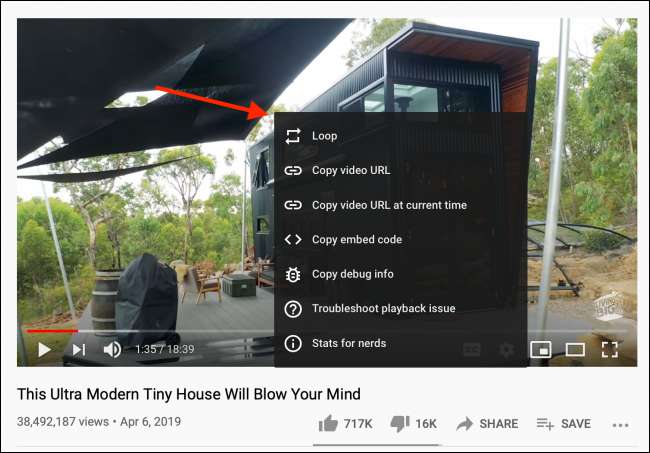
Safariのコンテキストメニューを開くには、YouTubeのメニューでもう一度右クリックします。ここでは、「画像の入力」オプションを選択してください。
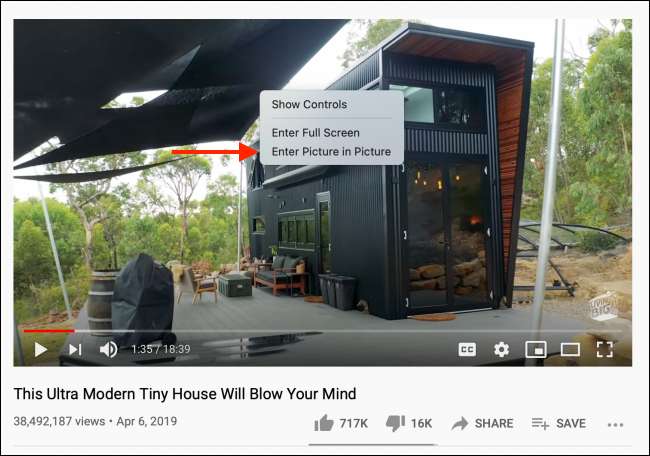
すぐに、ビデオはフローティングメディアプレーヤーで再生を開始します。
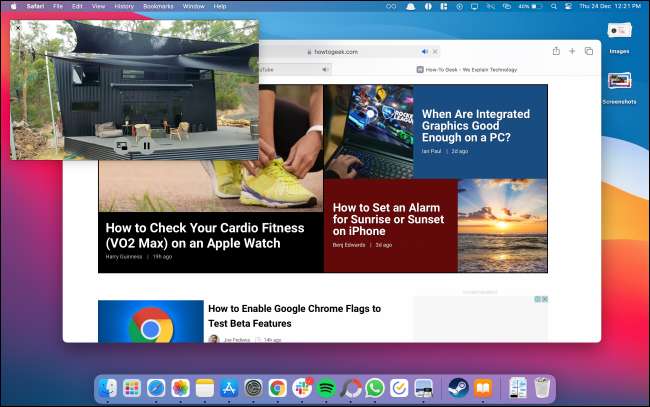
プレーヤーの端をドラッグしてウィンドウのサイズを変更してクリックしてドラッグして移動します。あなたはそれをあなたのMacの画面のいずれかのエッジにドッキングすることができます。
再生/一時停止ボタンを押してビデオを再生または一時停止します。 「X」ボタンをクリックして再生を終了して停止するか、SafariのYouTubeプレーヤーに戻るには、[画像内]ボタンを選択します。
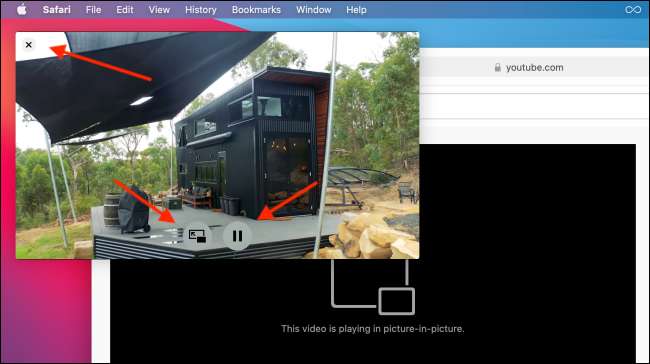
YouTubeの写真映像機能はMacに限られていません。君は iPadで使用できます と あなたのiPhoneでも !
関連している: iPadでYouTubeの写真in-絵を使う方法







